win8系统设置自动关机的方法 win8电脑如何设置自动关机
更新时间:2024-03-07 08:41:04作者:jiang
Win8系统设置自动关机的方法非常简单,只需在控制面板中找到电源选项,然后选择设置自动关机的时间即可,通过这个功能,我们可以在不需要使用电脑时,让它自动关机,节省电力的同时也保护电脑硬件。在日常使用中设置自动关机也能帮助我们规律作息时间,避免长时间对电脑的过度使用。
win8电脑如何设置自动关机:(u盘启动盘制作工具装win8)
不管是在XP、Win7还是最新的Win8系统中,都可以使用关机命令,实现自动关机,使用方法如下:
1、在Win8传统桌面下,同时按住 Win + R 组合快捷键,调出Win8运行对话框,然后在打开后面的输入框,键入:shutdown.exe -s -t 3600,如下图:
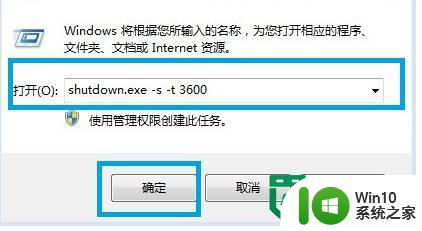
如上图,在Win8运行框的打开后面键入自动关机命令shutdown.exe -s -t 3600即可实现电脑在3600s之后自动关机。命令后面的数字是秒,3600s=60分钟,也就说1小时后,Win8自动关机,这个数值,大家可以根据自己需要修改即可。
如果我们要取消刚才命令设置的Win8自动关机,我们可以再次打开Win8运行框,然后在打开后面,键入:shutdown –a 命令,然后点击底部的确定即可,这样就可以取消Win8之前设置的自动关机了。
以上就是win8系统设置自动关机的方法的全部内容,还有不清楚的用户就可以参考一下小编的步骤进行操作,希望能够对大家有所帮助。
win8系统设置自动关机的方法 win8电脑如何设置自动关机相关教程
- 笔记本win8系统设置电池低电量时自动关机的技巧 笔记本win8系统设置电池低电量时自动关机的方法
- win8如何设置自动关机 win8如何设置定时关机
- win8设置自动关机时间 win8如何设置定时关机
- win8系统笔记本电脑设置关闭盖子不待机的方法 win8系统笔记本电脑设置盖子关闭不自动休眠
- win8设置开机启动项的方法 win8开机自启动程序设置方法
- 电脑设置自动开关机怎么设置 自动开关机设置方法
- win8设置开机启动Outlook的方法 win8开机自启动Outlook设置步骤
- win8系统设置开机自动连接宽带的方法 win8系统怎么设置宽带开机自动连接
- Windows 10自动关机设置方法 如何在Windows 10中设置自动关机
- windows怎么设置自动关机 windows设置自动关机的方法
- win8一键关机的设置方法 win8怎么设置一键关机快捷方式
- win8系统怎么禁止windows update自动更新 win8系统如何关闭自动更新
- U盘装机提示Error 15:File Not Found怎么解决 U盘装机Error 15怎么解决
- 无线网络手机能连上电脑连不上怎么办 无线网络手机连接电脑失败怎么解决
- 酷我音乐电脑版怎么取消边听歌变缓存 酷我音乐电脑版取消边听歌功能步骤
- 设置电脑ip提示出现了一个意外怎么解决 电脑IP设置出现意外怎么办
电脑教程推荐
- 1 w8系统运行程序提示msg:xxxx.exe–无法找到入口的解决方法 w8系统无法找到入口程序解决方法
- 2 雷电模拟器游戏中心打不开一直加载中怎么解决 雷电模拟器游戏中心无法打开怎么办
- 3 如何使用disk genius调整分区大小c盘 Disk Genius如何调整C盘分区大小
- 4 清除xp系统操作记录保护隐私安全的方法 如何清除Windows XP系统中的操作记录以保护隐私安全
- 5 u盘需要提供管理员权限才能复制到文件夹怎么办 u盘复制文件夹需要管理员权限
- 6 华硕P8H61-M PLUS主板bios设置u盘启动的步骤图解 华硕P8H61-M PLUS主板bios设置u盘启动方法步骤图解
- 7 无法打开这个应用请与你的系统管理员联系怎么办 应用打不开怎么处理
- 8 华擎主板设置bios的方法 华擎主板bios设置教程
- 9 笔记本无法正常启动您的电脑oxc0000001修复方法 笔记本电脑启动错误oxc0000001解决方法
- 10 U盘盘符不显示时打开U盘的技巧 U盘插入电脑后没反应怎么办
win10系统推荐
- 1 戴尔笔记本ghost win10 sp1 64位正式安装版v2023.04
- 2 中关村ghost win10 64位标准旗舰版下载v2023.04
- 3 索尼笔记本ghost win10 32位优化安装版v2023.04
- 4 系统之家ghost win10 32位中文旗舰版下载v2023.04
- 5 雨林木风ghost win10 64位简化游戏版v2023.04
- 6 电脑公司ghost win10 64位安全免激活版v2023.04
- 7 系统之家ghost win10 32位经典装机版下载v2023.04
- 8 宏碁笔记本ghost win10 64位官方免激活版v2023.04
- 9 雨林木风ghost win10 64位镜像快速版v2023.04
- 10 深度技术ghost win10 64位旗舰免激活版v2023.03